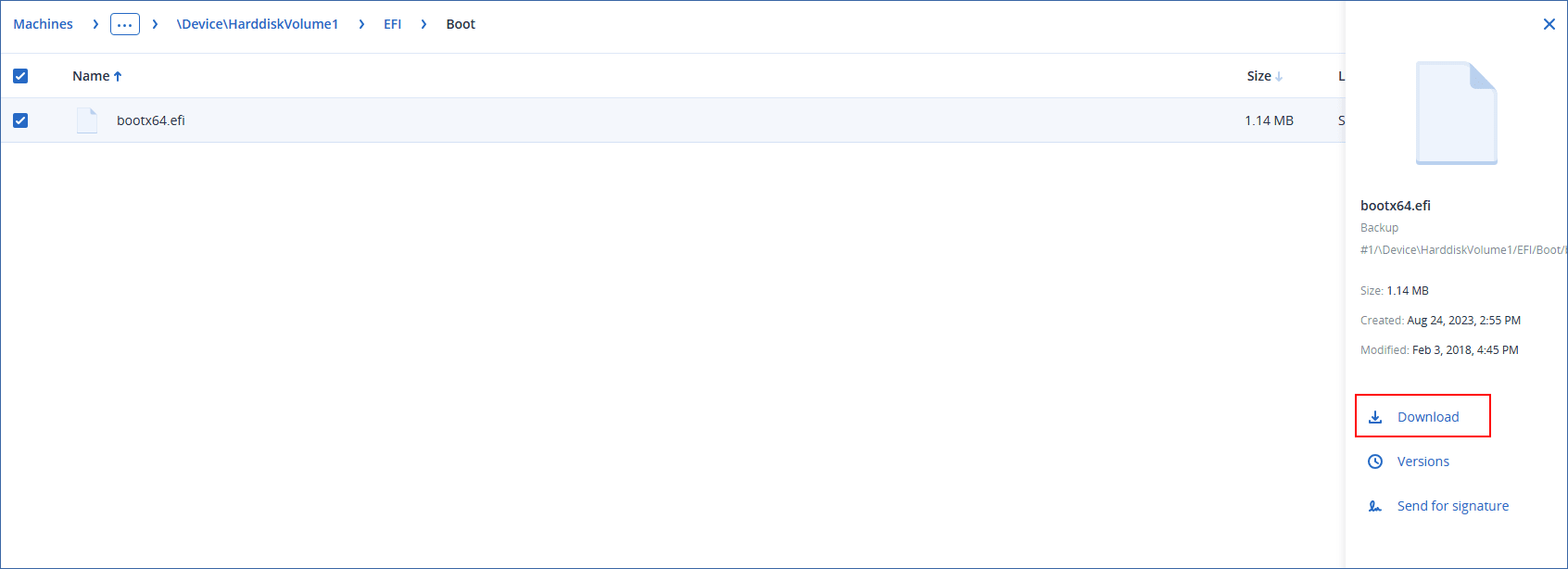Téléchargement de fichiers dans la console Web Restore
Dans la console Web de restauration, vous pouvez parcourir le stockage dans le cloud, voir le contenu des sauvegardes et télécharger des fichiers et des dossiers sauvegardés.
La console Web Restore est uniquement accessible aux comptes utilisateur de niveau client avec les rôles suivants :
- Administrateur d'entreprise
- Administrateur de Protection
- Utilisateur de Protection
Tous les comptes ne peuvent accéder qu'à leurs propres sauvegardes.
Les comptes utilisateur de niveau partenaire ne peuvent pas accéder à la console Web Restore.
Limites
- Vous ne pouvez pas télécharger des disques, des volumes ou des points de restauration complets sauvegardés.
- Lorsque vous parcourez les sauvegardes de niveau disque, les volumes logiques (tels que LVM et LDM) ne sont pas affichés.
- Vous ne pouvez pas parcourir les sauvegardes de l'état du système, des bases de données SQL et des bases de données Exchange.
Pour télécharger des fichiers et des dossiers du stockage dans le cloud
- Dans la console Cyber Protection, sélectionnez la ressource requise, puis cliquez sur Restauration.
- [Si plusieurs emplacements de sauvegarde sont disponibles] Sélectionnez l'emplacement de sauvegarde, puis cliquez sur Autres méthodes de restauration.
- Cliquez sur Télécharger les fichiers.
-
Sous Ordinateurs, cliquez sur le nom de la ressource, puis sur l'archive de sauvegarde.
Une archive de sauvegarde contient une ou plusieurs sauvegardes (points de restauration).
- Cliquez sur le numéro de sauvegarde (point de restauration) à partir duquel vous souhaitez télécharger des fichiers ou des dossiers, puis accédez aux éléments requis.
-
Cochez les cases situées à côté des éléments à télécharger.
Si vous sélectionnez plusieurs éléments, ils sont téléchargés sous forme de fichier ZIP. -
Cliquez sur Télécharger.